วิธีเพิ่มขีด จำกัด ขนาดไฟล์แนบใน Outlook
ขณะใช้Outlookผู้ใช้จะได้รับขนาดไฟล์สูงสุด 20MB ของไฟล์แนบ กล่าวคือ ผู้ใช้สามารถส่งไฟล์เมลได้เฉพาะไฟล์ที่มีขนาดใหญ่ถึง 20MB ในอีเมลเดียว ขีดจำกัดขนาดนี้มีให้เห็นแม้กระทั่งกับOutlookเวอร์ชันล่าสุด
ขนาดไฟล์แนบเกินขีดจำกัดที่อนุญาต
ทุกครั้งที่คุณลองแนบไฟล์ที่เกินขีดจำกัด(that exceeds that limit)นั้นOutlookจะรายงานข้อผิดพลาดว่า " ขนาดไฟล์แนบเกินขีดจำกัดที่อนุญาต(The attachment size exceeds the allowable limit)(The attachment size exceeds the allowable limit) " ซึ่งอาจสร้างความรำคาญเล็กน้อยสำหรับผู้ที่ต้องส่งไฟล์ที่มีขนาดค่อนข้างใหญ่ บ่อย. โชคดี(Lucky)สำหรับพวกนั้น มีวิธีที่จะเล่นกับมัน ในบทความนี้ เราจะสาธิตวิธีที่คุณสามารถเกินขีดจำกัดขนาดไฟล์สูงสุดในOutlook
บางครั้ง เมื่อพยายามอัปโหลดไฟล์ที่ใหญ่กว่าขีดจำกัดสูงสุดของOutlookกล่องโต้ตอบจะปรากฏขึ้นเพื่อแนะนำให้คุณอัปโหลดไฟล์ในตำแหน่งที่แชร์และแชร์ลิงก์ เช่นGoogle ไดร(Google Drive)ฟ์ แม้ว่าจะเป็นวิธีแก้ปัญหาที่เป็นไปได้ แต่ก็ไม่ใช่วิธีที่เร็วที่สุดและอาจถูกขัดจังหวะได้
วิธีเพิ่มขีด จำกัด ขนาดไฟล์แนบในOutlook
กระบวนการนี้ง่ายมากและควรใช้เวลาเพียงไม่กี่นาที เราจะทำการเปลี่ยนแปลงดังกล่าวโดยใช้Windows Registry Editor (Windows Registry Editor)และเช่นเคย คุณควรสำรองข้อมูลการกำหนดค่ารีจิสทรีปัจจุบันของคุณ เนื่องจากการทำผิดพลาดในกระบวนการอาจทำให้ระบบของคุณเสียหายอย่างถาวร เราเริ่มต้นกันเลย:
เปิด กล่องโต้ตอบ เรียกใช้(Run)และในช่องว่างประเภท ‘Regedit.exe’
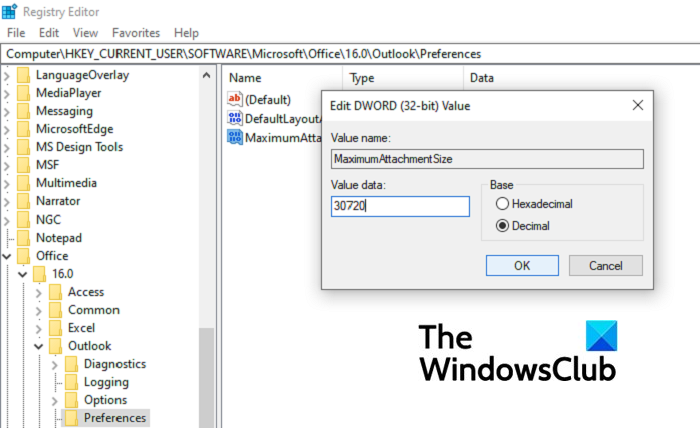
จากนั้น ตามเวอร์ชันของOutlookที่คุณใช้งานบนพีซี ให้ไปที่คีย์ที่เกี่ยวข้อง สำหรับ Outlook 2019(Outlook 2019)และ Office 365(Office 365)คือ:
HKEY_CURRENT_USER\Software\Microsoft\Office\16.0\Outlook\Preferences
เมื่อคุณอยู่ที่นั่น ให้คลิกขวาในพื้นที่ว่างและสร้างคีย์ใหม่ (32-bit DWORD Value ) โดย ใช้ชื่อMaximumAttachmentSize
เป็นไปได้ว่าคีย์ตามชื่อนั้นมีอยู่แล้วในหน้านี้ ในกรณีนี้ คุณสามารถไปยังขั้นตอนถัดไปได้
ตอนนี้ ให้คลิกขวาที่คีย์นี้แล้วเลือกModify
เปลี่ยนข้อมูลค่าเพื่อปรับขนาดไฟล์แนบสูงสุดที่คุณต้องการสำหรับไฟล์ของคุณในOutlook ให้ฐานเป็นทศนิยมและระบุตัวเลขตามกิโล(Kilobytes)ไบต์ 1MB=1024KB ดังนั้นให้คำนวณตามนั้น
ที่นี่ฉันได้เปลี่ยนขนาดไฟล์สูงสุดเป็น 30MB หากคุณต้องการปิดใช้งานขีดจำกัดโดยสมบูรณ์ ให้เก็บข้อมูลค่าเท่ากับ 0
นอกจากนี้ยังเป็นไปได้สำหรับคุณที่จะทำการเปลี่ยนแปลงข้างต้นกับ Registry ของคุณโดยไม่ต้องใช้Registry Editorจริงๆ เมื่อใช้Command Promptคุณสามารถเรียกใช้สคริปต์ด้านล่างและทำการเปลี่ยนแปลงที่ต้องการได้
ตัวอย่างเช่น หากคุณใช้OutlookจากOffice 365และต้องการเพิ่มขนาดไฟล์เป็น 40MB ให้เรียกใช้บรรทัดคำสั่งต่อไปนี้
reg add HKEY_CURRENT_USER\Software\Microsoft\Office\16.0\Outlook\Preferences\ /v "MaximumAttachmentSize" /t REG_DWORD /d 40960 /f
reg add HKEY_CURRENT_USER\Software\Microsoft\Office\16.0\Outlook\Profiles\Outlook\Preferences\ /v "MaximumAttachmentSize" /t REG_DWORD /d 40960 /f
คำสั่งดังกล่าวจะสร้างรีจิสตรีคีย์ที่ต้องการและตั้งค่าบิตตามลำดับ ตอนนี้ รีสตาร์ทพีซีของคุณและลองอัปโหลดไฟล์ในOutlookที่มีขนาดเล็กกว่าเกณฑ์ใหม่ที่คุณตั้งไว้
วิธีนี้ใช้ได้ก็ต่อเมื่อผู้ให้บริการอีเมลของผู้รับอนุญาตไฟล์แนบที่มีขนาดเหล่านี้ด้วย ในขณะที่อีเมลอาจทิ้งคุณไป ผู้ให้บริการอีเมลของผู้รับอาจปฏิเสธและอีเมลจะตีกลับ
ที่เกี่ยวข้อง(Related) : ไม่สามารถแนบไฟล์กับอีเมลใน Outlook.com หรือแอปเดสก์ท็(Cannot attach files to email in Outlook.com or Desktop app)อป
ฉันจะบีบอัดไฟล์เพื่อส่งอีเมลได้อย่างไร
อีกวิธีหนึ่งในการดูปัญหาของไฟล์ที่ใหญ่เกินไปสำหรับเมลก็คือสามารถบีบอัดไฟล์เหล่านั้นได้ นี่ก็เป็นสิ่งที่ต้องทำเบื้องต้นเช่นกัน ตราบใดที่ผู้รับไฟล์มีเครื่องมือในการคลายไฟล์ของคุณ จุดประสงค์ก็แก้ไขได้ค่อนข้างมาก นี่คือสิ่งที่คุณต้องทำ:
- เปิด File Explorer(Open File Explorer)แล้วเลือกไฟล์หรือไฟล์ที่คุณต้องการบีบอัด
- เมื่อเลือกแล้ว ให้คลิกขวาที่รายการเหล่านั้น และจากรายการตัวเลือก ให้วางเมาส์เหนือ ‘ ส่ง(Send)ไป ที่
- จากดรอปดาวน์ที่เป็นผลลัพธ์ ให้เลือก Compressed ( Zipped ) Folder
หวังว่าบทความนี้จะช่วยคุณได้!
Related posts
Outlook Attachment Cleanup Tool ทำความสะอาดสิ่งที่แนบมา Email file
Outlook Attachment error - การดำเนินความพยายามที่ล้มเหลว
Attachment Size Limits สำหรับ Outlook, Gmail, Yahoo, Hotmail, Facebook, WhatsApp
ค้นหาอีเมล Outlook ตามผู้ส่ง วันที่ คำสำคัญ ขนาด และอื่นๆ
ข้อความโหลดข้อผิดพลาด Outlook error บน Android mobile
วิธีการสร้างและเพิ่ม Holidays ถึง Outlook Calendar
ปัญหาการตั้งค่า custom domain email กับ Outlook
วิธีการเก็บถาวร Emails และดึงอีเมลที่เก็บถาวรใน Outlook
Font size การเปลี่ยนแปลงเมื่อตอบกลับอีเมลใน Outlook ใน Windows 10
วิธีการส่งอีเมลที่ติดอยู่ใน Outbox ของ Microsoft Outlook client
การส่งหรือรับรายงานข้อผิดพลาด (0x80042109) ใน Outlook
Outlook.com ไม่ได้รับหรือส่งอีเมล
วิธีการโดยอัตโนมัติ Forward Email ใน Microsoft Outlook
วิธีเพิ่ม Outlook Smart Tile ถึง New Tab Page ใน Edge
วิธีการส่งคำเชิญสำหรับการประชุมใน Outlook
Outlook ไม่สามารถเริ่มครั้งสุดท้ายได้ คุณต้องการเริ่มในเซฟโหมดหรือไม่?
วิธีกำหนดเวลาอีเมลใน Outlook.com โดยใช้ Send Later button
Convert NSF ถึง PST ใช้เครื่องมือ NSF ถึง PST converter ฟรี
วิธีการตั้งค่า Expiration Date and Time สำหรับอีเมลใน Outlook
Remove Outlook .pst ไฟล์ข้อมูลจาก OneDrive ใน Windows 10
